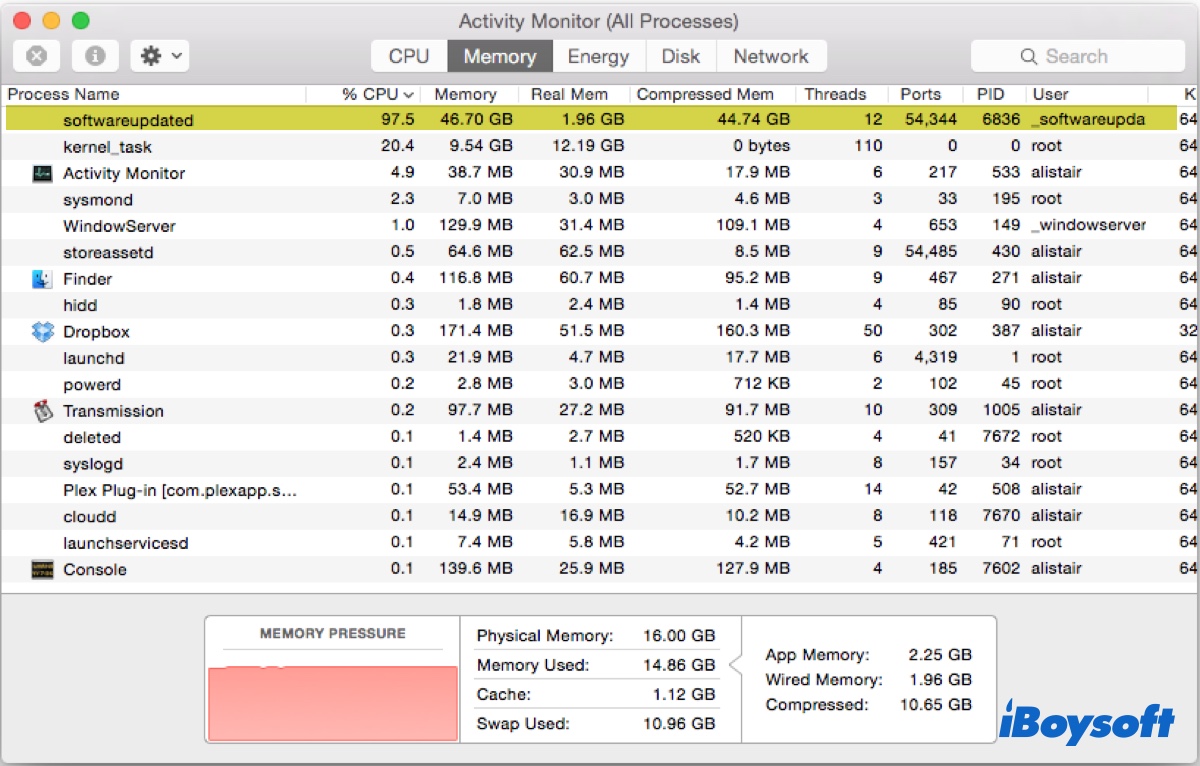Как удалить Apple Software Update из Windows?
Apple Software Update — дополнительный модуль, устанавливается в операционную систему вместе с браузером Safari, сервисным приложением iTunes и другими программными продуктами компании Apple. Его основная функция — выполнять обновление ПО. Он в автоматическом режиме слушает сетевые порты компьютера, отправляет/принимает данные с сервера.
Иногда Apple Software Update препятствует деинсталляции и переустановке приложений Apple. Вызывает программные конфликты, ошибки удаления, блокирует работу запущенного деинсталлятора (браузер, клиент не удаляется). Сбои в большинстве случаев происходят из-за функциональной специфики модуля Update (активные процессы, сетевые соединения).
Эти руководства помогут вам корректно удалить Apple Software Update из ОС Windows начисто, с возможностью последующей переустановки. Выбирайте любой из предложенных способов и приступайте к «уборке» компьютера.
Примечание. В инструкциях рассматривается удаление Apple Software Update вместе с iTunes в операционной системе Windows 8.
Способ №1: удаление штатными опциями
1. Закройте iTunes и другие приложения Apple.
2. Запустите Диспетчер задач: нажмите одновременно «Ctrl+Shift+Esc».
3. В окне диспетчера откройте вкладку «Процессы».
4. В блоке «Фоновые… » завершите все процессы, имеющие отношение к программному продукту Apple:
- Apple Software Update;
- Bonjour;
- iTunesHelper;
- iPodServices;
- MobileDevices и другие.
Щёлкните правой кнопкой по имени процесса. А затем в открывшемся контекстном меню нажмите «Снять задачу». Завершите все активные процессы ПО Apple.
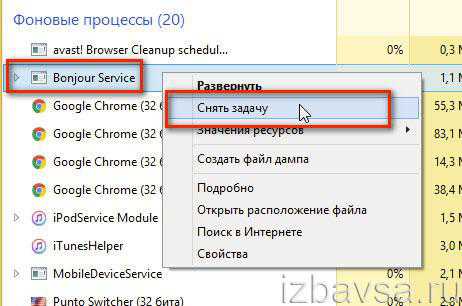
Совет! Если вы сомневаетесь, имеет какое-либо отношение активный процесс к iTunes или нет, также щёлкните по нему правой кнопкой и выберите опцию «Открыть расположение… ». Можно удалить процесс из списка в Диспетчере, если в новом окне откроется директория (папка) программного обеспечения Apple.
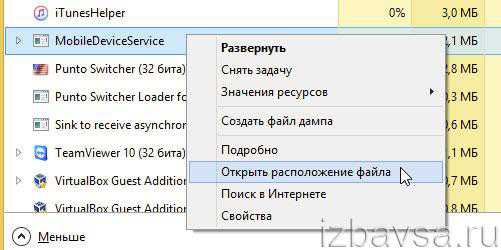
5. Клацните правой кнопкой по иконке Windows в панели задач. В перечне опций выберите «Программы и компоненты».
Примечание. В Windows 7 этот раздел открывается так: Пуск → Панель управления → Удаление программы.
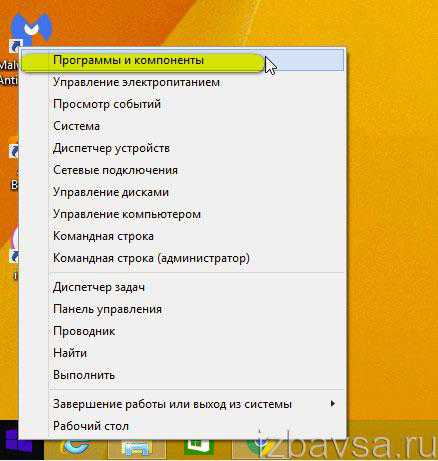
6. Последовательно удалите программные компоненты в следующем порядке:
- iTunes (Safari, другое ПО Apple).
- Apple Software Update.
- Mobile Device Support.
- Bonjour.
- Application Support (сразу 32-разрядную версию, а потом 64-х).
Примечание. Некоторые из приведённых элементов могут отсутствовать в системе. В таком случае приступайте к нейтрализации следующего по списку компонента.
Чтобы выполнить деинсталляцию элемента Apple в разделе «Программы и компоненты», сделайте следующее:
клацните правой кнопкой по названию; выберите в открывшейся панели «Удалить»;
подтвердите запуск команды: в сообщении с запросом нажмите «Да»;
по завершении процедуры приступайте к удалению следующего элемента (соблюдайте указанную в списке последовательность).

Способ №2: очистка программой-деинсталлятором
Удаление «яблочных» программ, iTunes и Safari, а также модуля Update посредством специальной утилиты-уборщика позволяет выполнить более качественную очистку системы
Что особенно важно в тех случаях, когда владелец компьютера больше не желает пользоваться приложением и хочет избавить ОС Windows от всех его следов. Как в файловых директориях, так и в реестре
В этой инструкции рассматривается вариант удаления компонентов Apple при помощи утилиты Uninstall Tool. За неимением таковой вы можете воспользоваться аналогами — Revo Uninstaller, Soft Organizer и др.
1. Запустите утилиту Uninstall Tool с правами администратора.
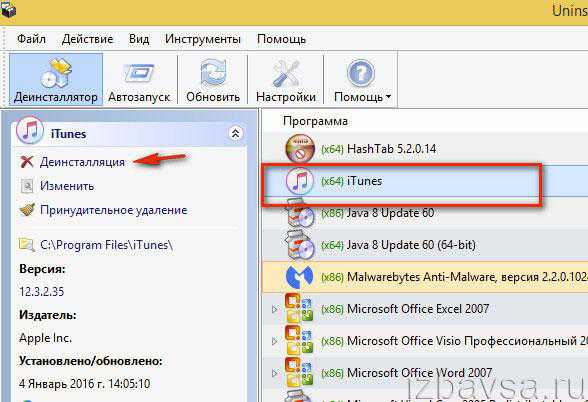
2. Выполните деинсталляцию объектов в соответствии с последовательностью, указанной в пункте №6 предыдущего руководства.
3. Начните с основного приложения (например, iTunes). Кликните по нему один раз левой кнопкой мышки.
4. В панели, расположенной по левую сторону от списка программ, клацните функцию «Деинсталляция».
5. После процедуры стандартного удаления в дополнительном окне запустите поиск остатков приложения (клацните «Ok»).
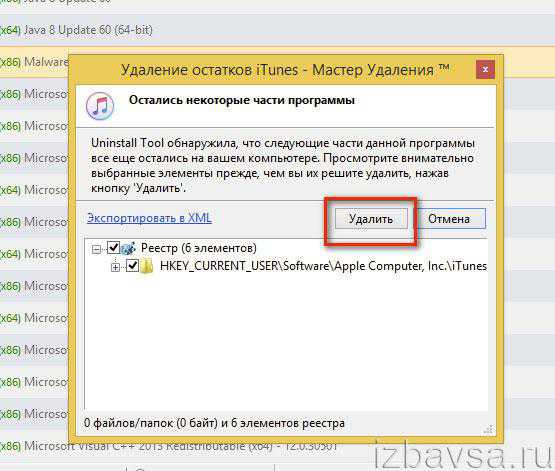
6. Удалите найденные Uninstall Tool оставшиеся файлы и записи в реестре приложения. Клацните в дополнительном окне кнопку «Удалить».
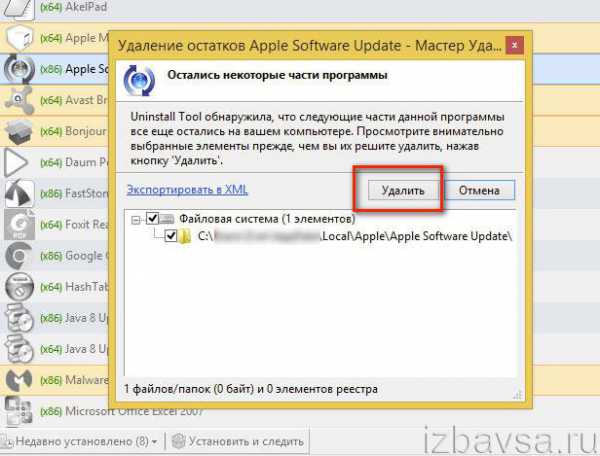
Успешной вам очистки компьютера!
https://youtube.com/watch?v=u52nARYawts
Если статья оказалась вам полезной не забудьте поставить лайк!
Apple Software Update: что это за программа, откуда она берется на Windows-компьютерах и как ее удалить?
Достаточно часто многие пользователи компьютеров и ноутбуков, на которых установлены различные модификации ОС Windows, сталкиваются с тем, что в системе неизвестно откуда и по непонятным многим причинам появляется «яблочный» апплет Apple Software Update. Что это за программа, некоторые пользователи даже понятия не имеют. Попробуем разобраться в предназначении этого приложения, а также рассмотрим вопросы, связанные с возможностью его удаления.
Apple Software Update: что это за программа, и откуда она берется на компьютере с Windows?
Рассмотрение самого апплета начнем с выяснения причин, по которым это приложение появляется на компьютере. Все банально просто! Если вы хоть раз устанавливали на свой ПК или ноутбук программу iTunes, удивляться тут абсолютно нечему. Дело в том, что вместе с основным приложением «в довесок» инсталлируется еще несколько апплетов, среди которых основным являются программы Bonjour, средство поддержки мобильных устройств, и рассматриваемый апплет Apple Software Update. Что это за программа, понять нетрудно, если просто перевести ее название. На самом деле данное приложение является своеобразным клиентом, который попросту отслеживает выход обновлений или новых версий установленных «яблочных» программных продуктов. И работает он в фоновом режиме, собственно, как и все подобные инструменты такого типа.
Нужна ли программа Apple Software Update?
Насколько целесообразно держать такой апдейтер на компьютере, каждый решает сам. Однако в общем случае оно нужно только в тех ситуациях, когда вы пользуетесь приложениями вроде iTunes постоянно. С выходом новых версий этого приложения старые модификации могут перестать работать, в результате чего будут появляться ошибки, а иногда станет невозможно даже произвести синхронизацию «яблочного» смартфона, планшета или музыкального плеера с основной программой. А вот при удалении iTunes с компьютера средствами системы от остального ПО придется избавляться самостоятельно.
Как удалить приложение стандартными средствами Windows?
Но это была краткая информация о приложении Apple Software Update. Что это за программа, разобрались. Теперь посмотрим, как от нее избавиться, если программное обеспечение от Apple на компьютере стало ненужным. При использовании средств Windows для начала необходимо вызвать «Диспетчер задач» и принудительно завершить в нем все процессы, относящиеся к программному обеспечению Apple.
После этого нужно зайти в раздел программ и компонентов, для удобства отсортировать установленные программы по названию разработчика (издателя) или по времени установки (все апплеты инсталлируются одновременно), а затем удалить их по очереди.
После этого следует вызвать редактор реестра (regedit), задать поиск записей и разделов, используя для критерия поиска название разработчика (Apple), и удалить все, что будет найдено. Аналогичный поиск следует выполнить в «Проводнике» и избавиться от найденных файлов и каталогов. И только после этого можно полностью перезагрузить компьютерную систему.
Примечание: если после удаления всех ключей реестра какие-то файлы все равно оказываются заблокированными, по всей видимости, в реестре были удалены не все данные. Если поиск в реестре ни по одному из названий удаленных приложений результата не даст, но файлы все равно не удаляются, воспользуйтесь утилитой Unlocker с выбором в качестве действия после разблокирования удаления искомого неудаляемого объекта.
Максимально полное удаление «яблочного» ПО
Наконец, чтобы попусту не тратить время на всевозможные самостоятельные действия, воспользуйтесь программами-деинсталляторами вроде iObit Uninstaller, найдите в списке все приложения от Apple, включая Apple Software Update для Windows, отметьте автоматическую очистку остаточных компонентов после удаления основных и удалите все апплеты в пакетном режиме, отметив нужные пункты в списке и нажав кнопку деинсталляции.
Преимущество такого метода состоит в том, что приложения этого типа могут находить все остатки и удалять их в автоматическом режиме, причем, даже в тех случаях, когда доступ к каким-то объектам оказывается заблокированным. Само собой разумеется, что по завершении процесса деинсталляции для полной уверенности в любом случае нужно выполнить полный рестарт системы.
Примечание: не всегда следует удалять все программы. Если вам не нужен только искомый апплет, можете от него избавиться, но вот при появлении ошибок вследствие неработоспособности старых версий другого ПО придется инсталлировать все приложения заново.
Как работает программа Apple Software Update?
Само приложение при установке, как уже понятно, не афишируется (в инсталляторе той же программы iTunes и намека нет на установку каких-то дополнительных компонентов).

Но этот апплет инсталлируется в фоновом режиме и точно так же начинает работать, когда пользователь об этом даже не догадывается.
Вот вам и официальный продукт Apple Software Update. Что это за программа, немного понятно. А теперь несколько слов о том, что она представляет собой на самом деле. В общем, это и есть самый обычный апдейтер, следящий за выходом самых свежих версий программных продуктов от Apple и своевременно их устанавливающий. Но нужно ли это пользователю Windows? Конечно же, нет. Обновить можно разве что iTunes. Так зачем держать такое приложение у себя на компьютере? Не проще ли от него избавиться?
Что нужно, чтобы полностью удалить iTunes с компьютера
Полное удаление iTunes предполагает, что все компоненты, которые устанавливались одновременно с программой, тоже окажутся в «Корзине». К числу таких компонентов относятся:
Apple Software Update — отвечает за обновление программ Apple.
Apple Mobile Device Support — позволяет производить синхронизацию гаджетов Apple с iTunes.
Bonjour — модуль для автоматического поиска программных сервисов, служб, сетевых устройств.
Apple Application Support — содержит подробные инструкции, которым должен следовать компьютер, чтобы выполнить какую-либо функцию. В некоторых версиях ОС Айтюнс создаёт сразу два схожих компонента: для 32-разрядной и 64-разрядной систем.
Удалять компоненты отдельно от iTunes либо в случайном порядке не рекомендуется
. Также не стоит производить перезагрузку ПК до полного удаления компонентов iTunes.
Как обновить iTunes на Mac’е в OS X
Владельцем компьютеров Mac повезло гораздо больше, система автоматически проверяет обновления программного обеспечения и причем не только iTunes. Никаких дополнительных «танцев с бубном» не нужно.
-
В OS X в основном меню щелкните на изображении с логотипом Apple и выберите пункт «Обновление ПО«. Запустится приложение App Store для Mac (Mac App Store) вкладка Updates (Обновления).
-
Система автоматически проверит наличие обновлений на сервере Apple и если будет доступно обновление ПО, в окне приложения появится соответствующее уведомление.
- Щелкните на «Update» в строке с доступным обновлением. Если доступны обновления для 2 и более приложений инициировать обновление можно одновременно для всех приложений, для этого щелкните на кнопке «Update All» (Обновить все). Дождись загрузки и установки обновлений, может потребоваться перезагрузка OS X.
Конечно, в OS X, как и в Windows можно проверить наличие обновление и в самой iTunes вручную.
-
Запустите iTunes, в главном меню iTunes (в левом верхнем углу) выберите пункт Обновления.
-
Если обновления доступны, система выведет соответствующее уведомление. Для установки обновлений следуйте инструкциям программы, специальных знаний для этого не нужно.
Как отключить автоматическую проверку обновлений в iTunes
Если по какой-то причине вы не желаете, чтобы iTunes автоматически проверял наличие доступных обновлений, функцию можно отключить.
На Mac’е в OS X:
-
Запустите iTunes, в главном меню перейдите в iTunes -> Настройки (вызывается сочетанием клавиш «Command+,«) -> Вкладка «Дополнения«.
- В окне программы снимите галочку напротив «Проверять наличие обновлений ПО автоматически» и нажмите «ОК«. Теперь iTunes не будет автоматически проверять наличие обновлений, однако это изменение не затрагивает Mac App Store и в приложении на вкладке Updates информация об обновлениях iTunes будет появляться автоматически (при запуске Mac App Store).
На PC в Windows:
-
Запустите iTunes, в левом верхнем окне щелкните на изображении двери и выберите пункт «Настройки» (нажмите «Ctrl+,»).
- На вкладке «Дополнения» снимите галочку напротив «Проверять наличие обновлений ПО автоматически» и щелкните на «ОК«. Готово.
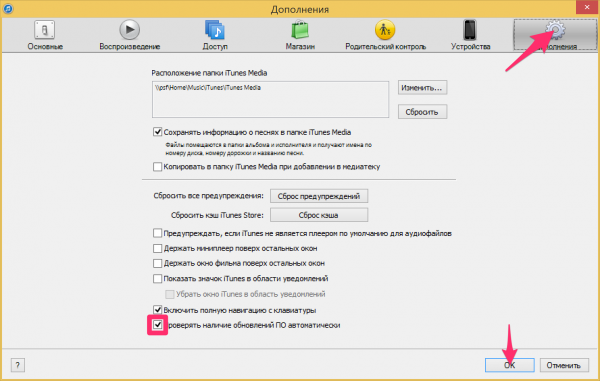
Как удалить Apple Software Update?
Достаточно часто происходит так, что после установки iTunes вы получаете дополнительно ещё несколько программ от компании Apple. Большинству пользователей такие программы попросту не нужны и они желают избавиться от них как можно скорее. Таким же методом многие пытаются удалить и Apple Software Update.
Software Update удаляется стандартным образом:
- Для этого вам потребуется удалить и почистить кэш папки.
- Далее необходимо запустить реестр и удалить записи о программе Apple Software Update.
Если не удаляется Apple Software Update, то следует закрыть все процессы, которые используются этой программой.
Для чистки компьютеров и других устройств от мусора лучше всего пользоваться дополнительными программами. iPhone Software Updates что это? Утилита с немного урезанными возможностями для работы на смартфонах Apple.
-
Порядок установки драйверов на ноутбук sony vaio
-
1с вставить gif на форму
-
При удалении программы зависает компьютер
-
Не удалось создать папку application data для visual studio
- Как удалить вирус из exe файла
Проблема с обычным методом удаления
При установке ПО от Apple, он добавляет много дополнительных приложений и функций, это хорошо работает вместе, как эко система, особенно если обладателям iPod или другое устройство Apple. С другой стороны, при удалении iTunes традиционным способом используя встроенное программное обеспечение Windows, он оставляет много мусора за собой.
К удивлению, когда мы открываем системный трей после перезагрузки, все вспомогательные программы и службы от «яблока» остаются на своем месте. Потребуется пройти и руками очистить каждый элемент один за одним. К сожалению, даже этот метод оставляет много следов за собой.
Revo Uninstaller
Примечание: перед выполнением любого из следующих шагов, убедитесь, что закрыли все работающие программы и приложения, связанные непосредственно с Apple. Кроме того, обязательно создайте резервную копию всей приобретенной музыки в безопасном месте на другом диске.
Скачайте и установите программу с официального сайта разработчика. При запуске Revo Uninstaller просканирует компьютер и перечислит каждый из установленного программного обеспечения Apple, придется удалить каждый продукт поочередно.
Хорошая функция у Revo Uninstaller (или любого другого ультимативного «удалятора») заключается в автоматическом создании резервной копию, для того чтобы обезопасить весь процесс и не потерять необходимые данные в случае возникновения ошибки.
Затем он запустит процесс деинсталляции apple software update или другого выбранного продукта.
С Revo имеется возможность сканировать остаточные файлы и параметры реестра и следить за количеством элементов, которые он находит. Скорее всего он найдет множество остаточных элементов и подобный хлам, удалить их.
Удаление вручную
Одного Revo Uninstaller недостаточно чтобы найти все сохранившиеся файлы и записи реестра. Придётся немного поискать самостоятельно.
Например, можно найти некоторые пустые папки просмотрев пути:
- C:\Users\Users_name\Roaming\Apple;
- C:\Users\computer_name\AppData\Local;
- C:\Users\Computer_Name\AppData\LocalLow.
Всё это смело отправляйте в корзину.
Чтобы убедиться, что папка AppData отображается, перейдите в раздел «Параметры папок», находящийся в параметрах проводника, и найдите параметр, отвечающий за их скрытие.
Очистка реестра
На данный момент apple software update с компьютера удалена не полностью. Если действительно хотите подойти к делу тщательно, можете вручную поискать в реестре файлы с названиями iTunes, QuickTime, Apple и т. п.
Но использование этого метода не обычных пользователей, нужно действительно обращать внимание на то, что удаляешь. Обязательно убедитесь, что сделали резервное копирование реестра. Более простой способ для большинства пользователей было бы запустить утилиту очистки, как например CCleaner
Она совершенно бесплатна, однако, при установке убедитесь, что сняли флажок «установка панели инструментов Yahoo» или подобного рекламного продукта
Более простой способ для большинства пользователей было бы запустить утилиту очистки, как например CCleaner. Она совершенно бесплатна, однако, при установке убедитесь, что сняли флажок «установка панели инструментов Yahoo» или подобного рекламного продукта.
При выборе исправления ошибок реестра, CCleaner предлагает сделать резервную копию реестра.
Еще одна вещь, которая не повредит, чтобы убедиться, что все прошло успешно – запустить процесс «Очистка диска».
Утилита очистки диска найдет и удалит ненужные файлы и программы с диска, но этого недостаточно. Требуется вручную деинсталлировать временную папку, введя %temp% в поле поиска в меню Пуск и нажав Enter.
Теперь нажмите Ctrl+A, чтобы выбрать все содержимое папки Temp, а затем удалить. Не волнуйтесь, ничего опасного там нет.
Как использовать деинсталляторы?
Но проще всего обратиться к программам вроде iObit Uninstaller, которые способны удалять любые приложения (даже встроенные в оболочку операционной системы) целиком и полностью.
Здесь порядок действий таков:
- запускаете программу;
- в списке установленных приложений находите нужные компоненты и удаляете их;
- включаете мощное сканирование;
- удаляете остатки с активацией строки уничтожения файлов.
По завершении процедуры рестарт системы обычно не требуется, но на всякий случай его лучше произвести, дабы пребывать в полной уверенности по поводу максимально полного удаления и основной программы, и ее сопутствующих продуктов.
Кстати сказать, если удалить все ключи реестра, которые будут найдены, основное приложение вроде iTunes может перестать работать. Так что в этом случае придется избавляться от записей избирательно
Отдельное внимание уделите расположению файлов
Вполне возможно, что апплет Bonjour создаст собственную копию, которая потом даже при отсутствии программного обеспечения от Apple все равно активируется и точно так же будет отслеживать обновления (если не сказать хуже).
Зато программы такого типа позволяют произвести удаление выбранного и сопутствующих программных продуктов настолько полно, что потом рыться в реестре или искать остатки в файловом менеджере не нужно вообще.
Как видим, все просто. Тут суть вопроса сводится к другому: насколько целесообразно держать такой обновитель на компьютере? Ведь, если разобраться, при одном установленном приложении iTunes вам апдейты для других программных продуктов, в общем-то, и не нужны. Но ведь программа их будет искать, вне зависимости от вашего желания. Поэтому избавляйтесь от нее немедленно, а попутно удалите и все остальное, включая Bonjour — приложение, которое, по сути, ничего интересного собой не представляет, но также относится к категории апплетов, выполняющих слежение за вашим компьютером, если вы вдруг соберетесь установить какую-то программу от Apple или даже войдете на сайт с рекламой программного продукта.
Программа Apple Software Update помогает гарантировать, что в Windows используется актуальное программное обеспечение Apple.
При установке iTunes или iCloud для Windows на компьютер PC — или при использовании Ассистента Boot Camp для установки Windows на компьютер Mac — устанавливается также программа Apple Software Update для Windows.
Программа Apple Software Update следит за актуальностью программного обеспечения Apple на компьютере с ОС Windows. Также она загружает последние обновления безопасности и ПО Apple в ОС Windows, установленной на компьютере Mac.
Что необходимо знать про iTunes новичкам:
- iTunes предназначен исключительно для персонального компьютера (настольного или портативного). Установить iTunes на iPad или iPhone невозможно.
- и не предназначен для коммерческого использования. Если вам предлагают купить iTunes за деньги, не ведитесь, это мошенничество. Скачать iTunes бесплатно можно быстро и без всякой регистрации с официального сайта компании Apple.
- Для загрузки контента в iPhone, iPod Touch или iPad можно обойтись и без iTunes ( можно из iCloud, контент загружать сторонними файловыми менеджерами), а вот восстановить устройство или без айтюнс не получится никак.
Как удалить Apple Software Update
Практически всегда происходит следующее Вы установили себе Айтюнс на компьютер, а вместе с ним получили еще несколько продуктов от Яблока. Многих это не радует и они хотят избавиться от лишнего софта. Так происходит и с нашей программкой многие хотят удалить Apple Software Update из системы.
Можно удалить приложение стандартными способами:
- Удаляем и чистим от кеша папки C:\Documents and Settings\All Users\Application Data\Apple\Installer Cache и \Application Data\Apple Computer\Installer Cache.
- Запускаем Редактор реестра, находим (ctrl+f) и удаляем все записи о программке.
От себя добавлю, что желательно избавляться при помощи специализированных клинеров CCleaner или Perfect Uninstaller. Таких клинеров много и выбирать есть из чего. При помощи того же CCleaner вы не только удалите приложение, но и сразу же можете очистите реестр (вкладка Реестр) от всех остатков. А вот краткий видеоролик по использованию Perfect Uninstaller для удаления ASU.
How to fix softwareupdated high CPU in Activity Monitor?
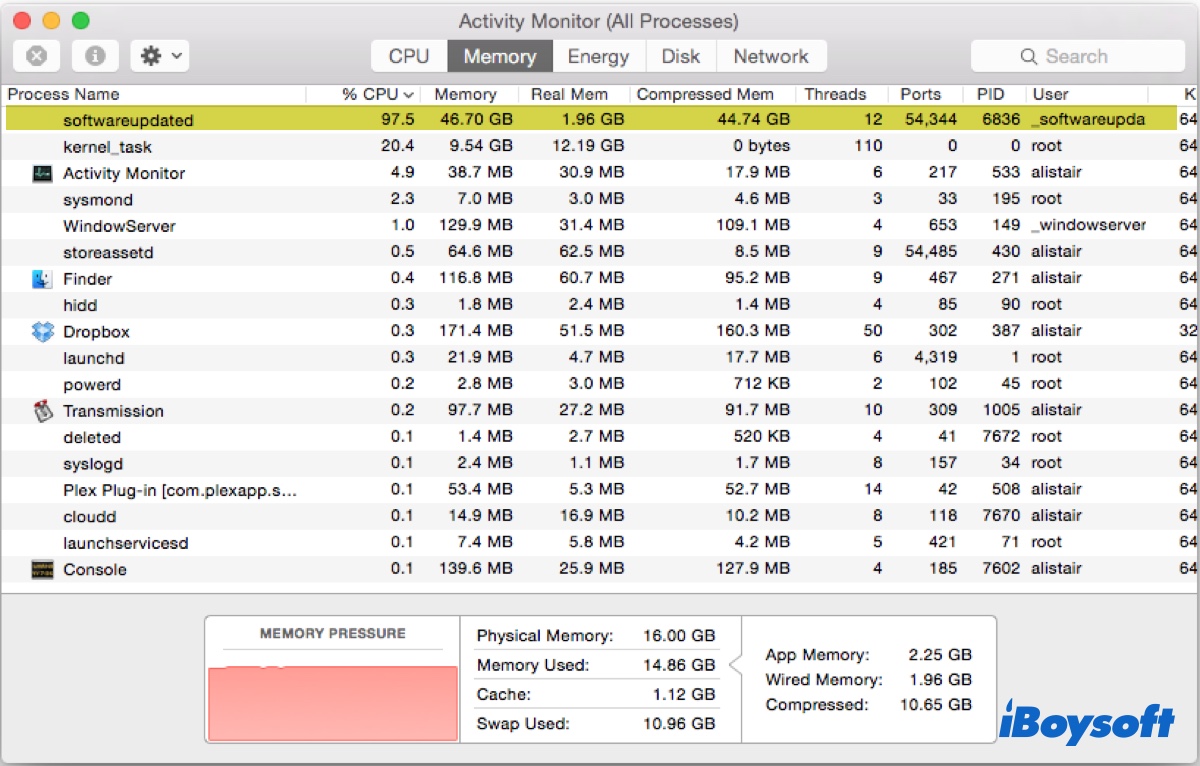
When the softwareupdated process on Mac is checking, downloading, or installing software updates, it may take up high CPU or memory usage until it completes the job, which usually won’t take long. However, if softwareupdated keeps consuming an abnormally high percentage of CPU or turning the memory pressure into red, it likely has issues that need to be resolved. When it crashes, it could also make the distnoted process go wild.
Here’s how to fix softwareupdated high CPU or memory consumption in Activity Monitor:
- Check Console logs
- Restart your Mac
- Disable VPN software
- Kill softwareupdated temporarily
- Update macOS and applications in App Store
- Turn off automatic updates
Check Console logs
Looking at the softwareupdated process in Activity Monitor doesn’t provide much useful information about what softwareupdated was doing or trying to do on your Mac. Nevertheless, you can find the needed information in the Console app, a built-in utility that delivers crash reports and live log messages of the running processes on your Mac.
- Open the Console app from the Applications > Utilities folder.
- Select «Log Reports» from the left side.
- Locate «install.log» and check entries related to the softwareupdated process.
If you find certain entries repetitively showing up, you can uninstall or manually update the app to stop softwareupdated from eating up your CPU or memory.
Restart your Mac
Simply rebooting your Mac may also fix softwareupdated consuming high CPU on Mac, as it clears caches and terminates the process. It also seems rather efficient for resolving softwareupdated not responding in Activity Monitor.
Disable VPN software
Some VPN software will initiate softwareupdated when it connects, resulting in high CPU usage coming and going. If you’re using a VPN, try disabling it to test if the softwareupdated process releases resources.
Kill softwareupdated temporarily
To stop the softwareupdated process on Mac from consuming excessive CPU or memory, you can temporarily terminate it. Here’s how to kill softwareupdated on Mac:
- Launch Activity Monitor.
- Put softwareupdated in the search box and hit Enter.
- Select softwareupdated and click the ( ⤬ ) button at the top.
- Click Quit.
Update macOS and applications in App Store
If the softwareupdated process restarts with high resource usage, you can manually update your system or applications in the App Store to help softwareupdated end its tasks.
Turn off automatic updates
By default, your Mac will employ softwareupdated to automatically check, download, or install updates. However, you can avoid it from running by disabling settings concerning automatic updates, starting from your macOS updates, and then app updates in the App Store.
How to stop softwareupdated process from running on Mac:
On macOS Monterey or earlier:
- Go to the Apple menu > System Preferences.
- Select Software Update.
- Untick the checkbox stating, «Automatically keep my Mac up to date.»
- Open the App Store.
- Click «App Store» available in the menu bar, and select «Preferences.»
- Disable «Automatic Updates.»
On macOS Ventura:
- Go to the Apple menu > System Settings.
- Click General > Software Update.
- Click the ️ button next to «Automatic Updates.»
- Disable all options.
- Open the App Store.
- Click «App Store» in the menu bar and select «Settings.»
- Uncheck the box before «Automatic Updates.»
Please share this post to help people know more about the softwareupdated process.
Что нужно знать об Apple Software Update?
| Разработчик: Apple Inc. | Поддержка: |
| Язык: Русский | Apple Software Update скачать |
| Стоимость: Бесплатно | Справочный центр Apple |
Бывает полезно, а то и необходимо знать, что делает на компьютере тот или иной софт. Особенно полезно — если вы точно уверены, что его не устанавливали. В группу таких незваных гостей входит и Apple Software Update. Что это за программа, какую функцию выполняет и нужно ли её срочно удалять — рассмотрим в этой статье.
О программе
Apple Software Update — вспомогательное приложение, которое отслеживает обновления программ от компании Apple, и позволяет установить новые версии. Для Mac, iPad, iPhone является стандартным компонентом ПО, который поддерживает систему и все программы в актуальном состоянии.
Как попадает на компьютер?
На ПК под управлением Windows или Linux программа Apple Software Update проникает при установке iTunes, iCloud, или QuickTime (ранее также с браузером Safari, обновления на который для ПК на данный момент не выпускаются). Функция аналогична — контроль обновлений софта от Apple.
Какие дает возможности?
Обновлять приложения необходимо для поддержания стабильности работы, взаимной совместимости и корректировки выявленных уязвимостей.
Программа Apple Software Update позволяет проверить, не выпустили ли новую версию приложения, и удобно установить её.
Выберете пункт «Поиск обновлений», а среди найденных программ ту, которая вас интересует.
Нажмите «Установить».
Порядок, в котором на ваш компьютер устанавливались обновления можно посмотреть в журнале.
Частота автоматической проверки обновлений выставляется в настройках. Есть опция «никогда», которая избавляет от уведомлений, если они не нужны.
Также Apple Software Update предлагает установку других приложений компании, и нужно внимательно смотреть, когда выбираете, что установить.
Как скачать?
Поскольку разработчики Apple заботливо сопровождают все свои приложения для других ОС рядом вспомогательного софта, необходимость скачивать апдейтер отдельно возникает нечасто.
Для таких случаев воспользуйтесь следующим способом:
- Скачайте установщик iTunes с официального сайта.
-
Не запускайте его, а откройте при помощи WinRAR.
-
Выберете установщик Apple Software Update и запустите.
В архиве видно все дополнительные приложения, которые инсталлируются по умолчанию и могут в последствии вызвать вопросы, например Bonjour.
Как удалить программу?
Приложение для поиска обновлений не является необходимым для работы других программ, поскольку их можно обновлять самостоятельно, и может быть удалено без ущерба.
Рассмотрим на примере Windows 10.
Откройте «Приложения и возможности», найдите Apple Software Update и нажмите «Удалить».
Совет! Удаляйте программу-апдейтер первой, если собираетесь очистить компьютер от всех приложений Apple.
Если действовать в ином порядке, с удалением могут возникнуть сложности. Известны случаи, когда после удаления браузера Safari, на попытку удалить Apple Software Update система выдает ошибку.
Для такой ситуации есть два варианта действий:
- Установить браузер снова (или другую программу, после удаления которой осталось приложение для обновлений), затем попробовать в первую очередь удалить апдейтер.
- Произвести зачистку системы вручную: удалить все папки и файлы с «Apple» в названии, затем также удалить все элементы в регистре (будьте внимательны, удалять компоненты с названием «Applet» не нужно). Для чистки регистра можно воспользоваться одной из специализированных программ.
Подробнее о втором варианте:
- Откройте поиск (сочетание клавиш Ctrl + F) на диске по слову «Apple».
- Удалите найденные файлы и папки (внимательно смотрите на название, чтобы не удалить лишнее).
- Теперь чистка реестра. Нажимаем Win + R (чтобы открыть окно «Выполнить») пишем «regedit«.
- Проводим поиск по ключевому слову в реестре (чтобы поиск не выдавал лишнего, добавьте пробел в конце) и по очереди удаляем все найденное.
Независимо от того, каким способом удаления пользоваться, почистить реестр не помешает в любом случае.
Итог
Как видим, все просто. Тут суть вопроса сводится к другому: насколько целесообразно держать такой обновитель на компьютере? Ведь, если разобраться, при одном установленном приложении iTunes вам апдейты для других программных продуктов, в общем-то, и не нужны. Но ведь программа их будет искать, вне зависимости от вашего желания. Поэтому избавляйтесь от нее немедленно, а попутно удалите и все остальное, включая Bonjour — приложение, которое, по сути, ничего интересного собой не представляет, но также относится к категории апплетов, выполняющих слежение за вашим компьютером, если вы вдруг соберетесь установить какую-то программу от Apple или даже войдете на сайт с рекламой программного продукта.
В некоторых случаях при удалении того или иного приложения бывает недостаточно просто перекинуть его в корзину. Чтобы полностью очистить компьютер и удалить программу, требуется проведение дополнительных манипуляций. Многофункциональный медиаплеер iTunes, он же айтюнс — одно из таких нестандартных приложений.
- Первопричина, которая может побудить пользователя удалить iTunes — несовместимость приложения с продуктами сторонних разработчиков. Программы Apple, как известно, с ними принципиально «не дружат». Вследствие этого медиаплеер долго загружается и «подвисает» при воспроизведении и синхронизации аудио- и видеофайлов или просто перестаёт запускаться из-за возникшего системного сбоя. Приложение также не поддерживает целую операционную систему — Windows XP. Стоит, однако, попробовать обновить продукт до более новой версии: не исключено, что это решит проблему.
- Другая причина проявить недоверие к iTunes — его интерфейс, где слишком много пунктов, в которых можно поначалу запутаться. Пользователю не хочется разбираться во всём функционале программы, и, повозившись какое-то время с регистрацией в iTunes Store, он решает удалить плеер.
- Наличие аналогичного продукта другого производителя с более простым и понятным меню — ещё одна причина того, чтобы пользователь сделал выбор не в пользу iTunes (даже если программы не конфликтуют друг с другом).
- Для создания копий и последующего восстановления своей медиатеки существует ряд других способов, помимо iTunes. Это можно сделать средствами ОС на своём компьютере или с помощью iCloud.
- Наконец, вам может потребоваться более ранняя версия проигрывателя, для чего необходимо будет, соответственно, удалить текущую.